"Ik heb onlangs geprobeerd de PNG-afbeelding af te drukken op een grote poster om in mijn advertentie te gebruiken. De afbeelding die ik op de poster wilde benadrukken, werd echter wazig. Ik weet niet zeker wat de reden is. Omdat ik op zoek ben naar een oplossing , zeggen veel reacties dat ik het naar EPS moet converteren omdat het geschikt is voor het afdrukken van grote afbeeldingen. Kun je me een manier leren om PNG in EPS te veranderen?"
Wanneer u op het punt staat een grote poster af te drukken, kunt u beter een vectorafbeelding zoals EPS gebruiken dan een rasterafbeelding zoals PNG. Waarom? Omdat elk rasterbeeldformaat is samengesteld uit pixels die niet geweldig zijn voor het afdrukken van grote foto's, en dat is de reden waarom u een vector-ondersteund formaat nodig heeft. Dit artikel introduceert verschillende benaderingen en converteert PNG naar EPS met behulp van de beste converters hieronder.
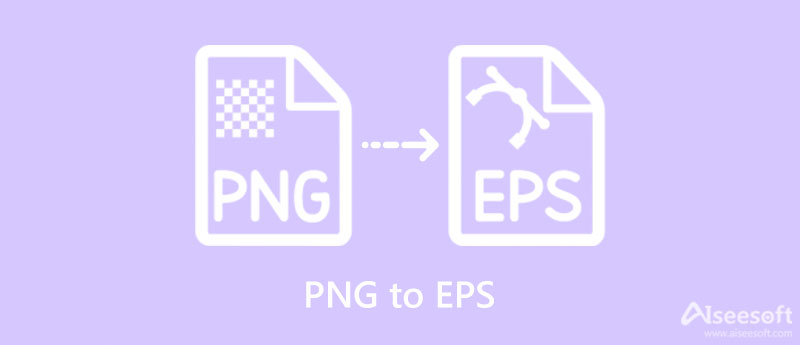
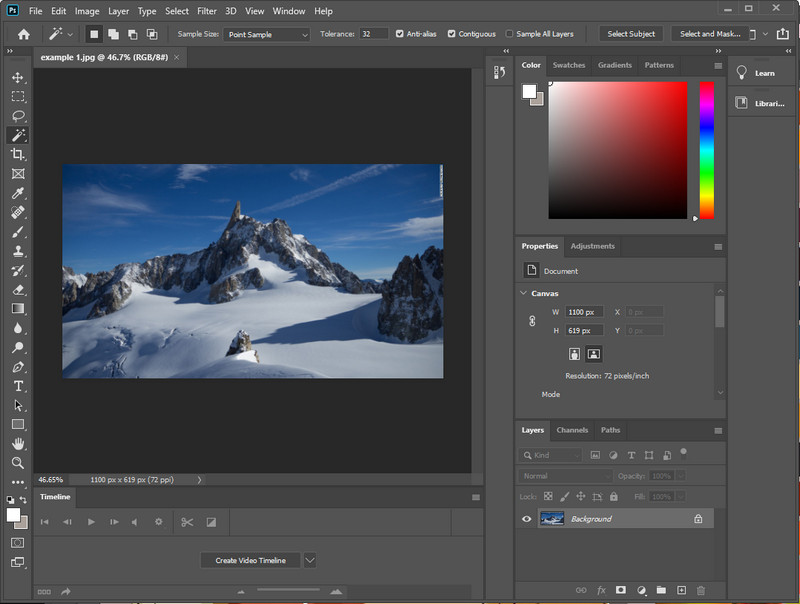
Adobe Photoshop is een afbeeldingseditor die u kunt gebruiken en die verschillende indelingen ondersteunt, zoals raster- en vectorindelingen. Hoewel deze tool geen speciale converter is, kan het nog steeds de raster-PNG die je hebt converteren naar een vectorafbeelding zoals EPS. Dus als je deze professionele editor op je apparaat hebt gedownload en je wilt beginnen met het converteren van PNG naar EPS in Photoshop, lees dan de volgende details hieronder.
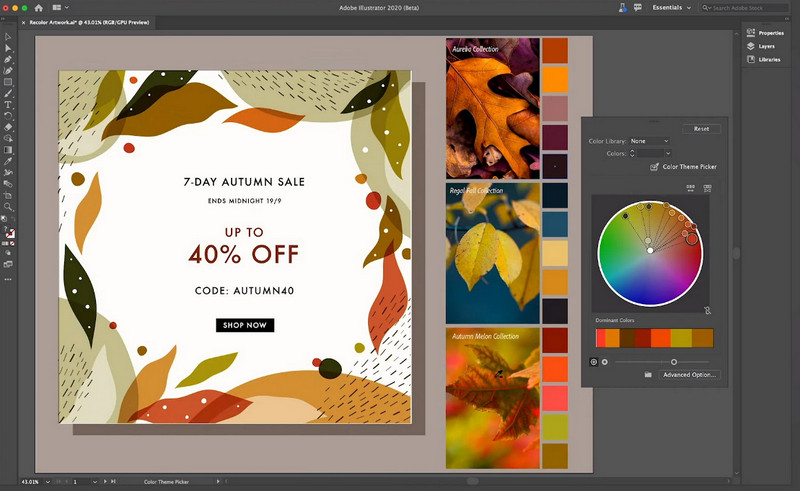
Adobe Illustrator is een meer gedetailleerde afbeeldingseditor dan Photoshop vanwege zijn functies. Ook zijn de eigenschappen die het biedt voor het bewerken en converteren van de afbeelding naar EPS iets meer bewerkt dan Photoshop. Waarom wordt er meer gewerkt? Omdat we willen dat u de algehele prestaties van de vectorafbeelding ervaart en ervan geniet. Om u te leren hoe u PNG naar EPS converteert in illustrator, leest u alstublieft de volgende stappen hieronder.
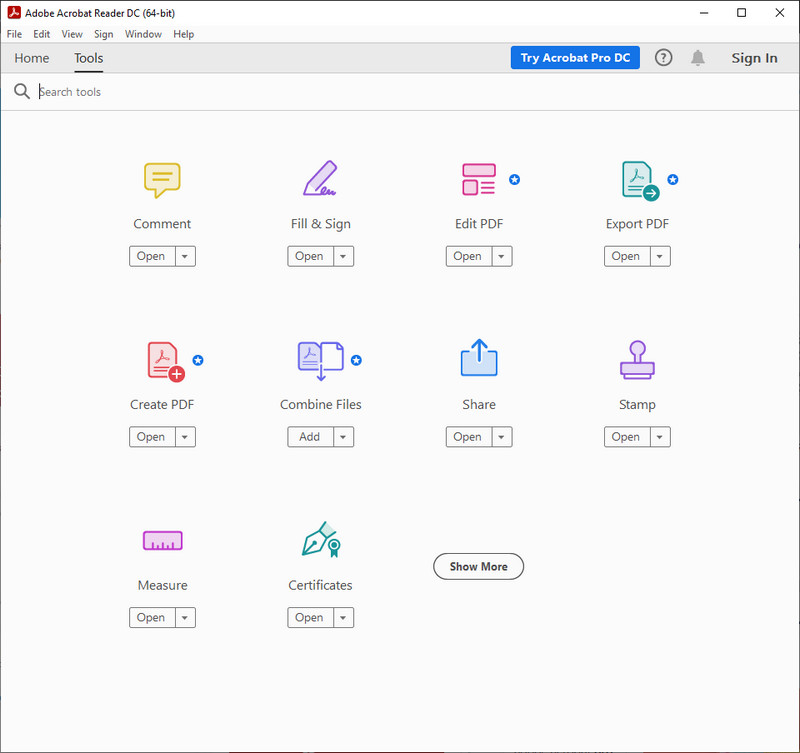
In tegenstelling tot de twee applicaties die we hebben geïntroduceerd, is dit een speciale PNG naar EPS-converter. Adobe Acrobat staat bekend als een PDF-oplossing, maar kan nu andere formaten veranderen in het door u gewenste afbeeldingsformaat. Ondersteunt het verschillende afbeeldingsformaten? Nee dat doet het niet. Maar met deze converter kun je beginnen met het veranderen van de bestandsextensie van je afbeelding in .eps. Wil je weten hoe? Lees de gedetailleerde tutorial die we hebben toegevoegd.
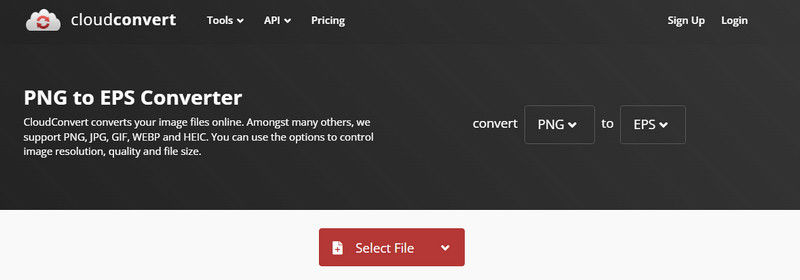
Cloudconvert is een eenvoudige maar effectieve afbeeldingsconverter die u gratis online van PNG naar EPS kunt veranderen. U kunt deze webconverter in verschillende browsers gebruiken zonder een extra installatieprogramma of bestand te downloaden om het te starten. Dus als u wilt weten hoe u deze webtool moet gebruiken, voegen we hieronder gedetailleerde stappen toe die u kunt volgen.
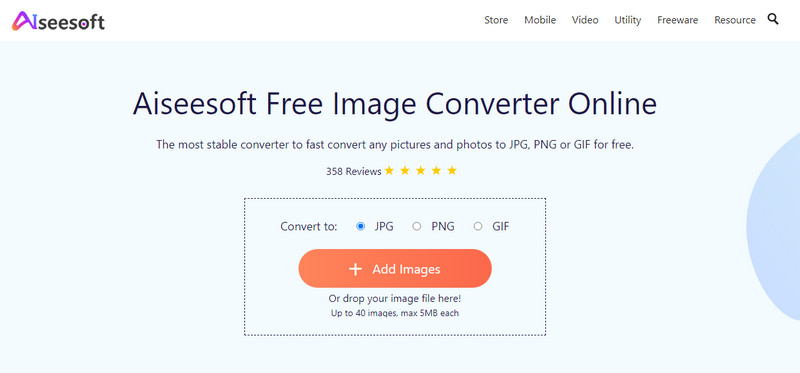
Nu u weet hoe u PNG naar vector-EPS kunt converteren, willen we graag dat u een andere converter ontmoet die uw PNG naar een standaard JPG/JPEG. Hoewel Aiseesoft Gratis beeldconversie online kan geen PNG-afbeeldingen exporteren naar een EPS, we beschouwen de functie ervan nog steeds als een converter. Je hebt geen ervaring of diepgaande kennis van converteren nodig, omdat deze tool je kan helpen het formaat te wijzigen door de afbeelding te uploaden, waarna het converteren begint. U kunt ook formaten kiezen zoals JPG, PNG en GIF. Dus als u hulp nodig heeft bij het converteren van uw EPS naar een populair formaat, zoals we al zeiden, kunt u niet fout gaan door dit online als uw converter te kiezen.
Kan ik EPS naar een JPG converteren?
U kunt gebruik maken van de Aiseesoft Gratis beeldconversie online om u te helpen converteer EPS naar JPG. Open de webtool, kies het JPG-formaat als uitvoer en druk vervolgens op Afbeelding toevoegen om het EPS-bestand te uploaden dat u wilt converteren. Wanneer het converteren is voltooid, drukt u op Downloaden om het op uw lokale schijf op te slaan.
Is het mogelijk om EPS-afbeeldingen te verkleinen zonder ze te vervormen?
Ja dat is zo. Daar is de vector voor gemaakt; als uw afbeelding te klein is, kunt u deze eenvoudig verkleinen door de hoogte en lengte van de afbeelding te wijzigen zonder dat dit invloed heeft op de afbeelding. Dus als u bang bent om het formaat van uw EPS-bestand te wijzigen vanwege het kwaliteitsverlies, moet u dat niet doen. U zou geen kwaliteitsverlies ervaren na het wijzigen van het formaat van het EPS-bestand.
Hebben PDF en EPS dezelfde vector?
PDF en EPS zijn de soorten vectorafbeeldingen die u kunt gebruiken om een gedetailleerd beeld te krijgen en zijn het beste voor het afdrukken van grote foto's.
Conclusie
Makkelijk toch? Het converteren van PNG naar EPS is een fluitje van een cent als u de converter gebruikt die we hierboven introduceren. U kunt de Adobe-software gaan gebruiken en deze aanschaffen of de gratis online converter gebruiken om het probleem van het afdrukken van zeer gedetailleerde afbeeldingen op een poster of groot object op te lossen. Maar als u van de PNG een JPEG wilt maken, gebruik dan de Aiseesoft Free Image Converter. Dus, denk je dat dit artikel je helpt? Zo ja, beoordeel ons dan alstublieft met 5 sterren.

Video Converter Ultimate is een uitstekende video-omzetter, editor en versterker voor het converteren, verbeteren en bewerken van video's en muziek in 1000 formaten en meer.
100% veilig. Geen advertenties.
100% veilig. Geen advertenties.